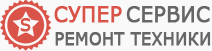При работе браузера зависает компьютер
Иногда бывает ситуация, что до этого стабильно работающий в любых приложениях компьютер зависает в обычном браузере. Причин тут может быть несколько, более точно и быстро в каждом конкретном случае определить причину помог бы «контекст» неприятности, когда началась проблема, после каких событий-действий пользователя, но попробую систематизировать основные возможные причины.
- Вирусная причина. Обычно появляется внезапно, после скачивания какого-нибудь файла в интернете, установки программы, но бывает и без прослеживания причинно-следственных связей. Активная вирус-программа модифицирует записи реестра и файловую часть, вызывая нештатное функционирование операционной системы, как частный случай – при работе браузера зависает компьютер.
- Несогласованная работа, ошибки программного обеспечения. Обычно проблема возникает после обновления уже существующей (например Flash) или установки новой программы, которая начинает конфликтовать или с самим браузером, или с компонентами операционной системы.
- Аппаратная, «железная» проблема. Поскольку браузер, как и любая другая программа, в своей работе использует системное оборудование (место на диске, оперативную память, процессор, сетевое оборудование), то проблемы с «железом» также могут стать причиной зависания

Что делать если при работе браузера зависает компьютер
Соответственно, ответ на вопрос «что делать, если при работе браузера зависает компьютер» зависит от причины его зависания. Но давайте рассмотрим универсальную последовательность действий, если точная причина зависания неизвестна – а чаще всего так и бывает. Первым делом, особенно если в системе нет антивируса – что в принципе недопустимо, скачайте свежую антивирусную утилиту, например CureIt от компании DrWeb по этой ссылке: http://www.freedrweb.com/download+cureit/?nc=t&lng=ru после чего выполните полную проверку своей системы. После процедуры проверьте работу браузеров, а у кого не установлен антивирус – ОБЯЗАТЕЛЬНО скачайте и установите, благо есть возможность сделать это даже бесплатно – FreeAvast тому пример: http://www.avast.ru/
Если антивирусные мероприятия результата не принесли, переходим сначала к действиям по аппаратной проблеме, т.к. искать ошибки в программной части сложнее и дольше.
Первым делом зайдите в BIOS (клавиши F2 или Del при перезагрузке) и попробуйте найти и отключить функцию гипертрейдинга, после чего не забудьте нажать F10 и сохранить изменение.
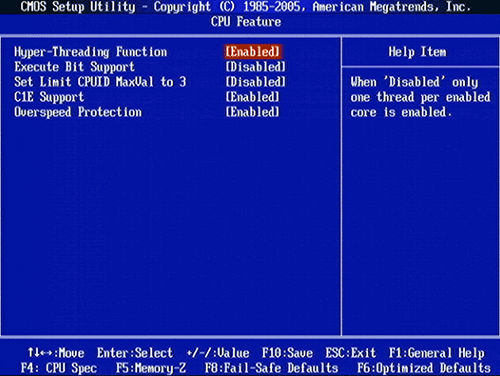
Довольно часто проблема зависания браузеров связана с этой функцией. После этого проверьте сетевое оборудование, попробуйте подключиться к интернету по другому каналу связи, через Ethernet вместо WiFi или наоборот, поменять модем. В-принципе, это все, что может проверить неподготовленный пользователь в аппаратной части, т.к. для проверки HDD и оперативной памяти требуется иметь загрузочный диск или загрузочную флэшку, уметь пользоваться программами MHDD или Vicroria для проверки диска и программами Testmem или Memtest для диагностики памяти. Если для вас это чересчур – переходите к следующей части, а при неудачном исходе обратитесь в сервисную службу, которая выполнит квалифицированный ремонт компьютера в Москве.
При работающем браузере зависает компьютер. Программный сбой
Теперь попробуем разобраться, что делать, если при работе браузера зависает компьютер по причине программного сбоя. Для начала попробуйте открыть другой браузер, например Internet Explorer (IE), который есть на каждом ПК с операционной системой Windows. Кстати, в IE есть настройки, которые распространяются на все браузеры, в частности настройка места хранения временных файлов интернета и объема выделяемого под них дискового пространства. Откройте IE, нажмите Alt+X, выберите меню «Свойства» и во вкладке «Общие» нажмите кнопку «Удалить» для удаления временных файлов, затем кнопку «Параметры», где выставьте реальный объем временных файлов (100-200Мб). После этого можно переустановить браузер, которым вы пользуетесь (не IE), или, если он хоть ненадолго запускается, отключить в браузере все плагины и надстройки. Также можно обновить или переустановить Adobe Flash Player, бывает что именно он вызывает сбой.
Если все что описано выше не помогло, не отчаивайтесь – компьютерная помощь на дому поможет быстро и удобно решить любую проблему с вашим ПК – цените свое время!